मोबाइल हो या पीसी हमें कई बार स्क्रीनशॉट लेने की जरुरत पड़ती हैं। लेकिन मोबाइल जितना आसान हैं उतना आसान पीसी में नहीं हैं। इसका मतलब यह नहीं की पीसी में बहुत हार्ड हैं, पीसी में भी आसान हैं और स्क्रीनशॉट लेने के कई तरीके हैं। तो चलिए जाने computer me screenshot kaise le
1). PC me PrtScr se Screenshot Kaise le

पीसी में स्क्रीनशॉट लेने के लिए कीबोर्ड में एक अलग से बटन लगी होती है फिर वो चाहे किसी भी कंपनी का पीसी या फिर लैपटॉप क्यों न हो। अपने कभी देखा होगा कीबोर्ड में PrtScr एक बटन पर लिखा होगा जिसका मतलब होता है प्रिंट स्क्रीन, आपके पीसी स्क्रीन में जो भी दिख रहा है इस बटन को दबाने पर उसका स्क्रन शॉट आ जाएगा।
अगर आप विंडो स्क्रीन को अलग-अलग भागो में स्क्रीन शॉट लेना चाहते हैं तो इसके लिए Windows+Shift+S को दबाना पड़ेगा। अब इस स्क्रीनशॉट को पेस्ट करने के लिए आप Paint Tool ओपेन करिए और Ctrl+V कीबोर्ड में दबा कर उसे पेस्ट कर दीजिए या फिर File > Save As करके उसे इमेज फोल्डर या किसी फोल्डर में सेव भी कर सकते हैं।
2). Snipping Tool se Screenshot Kaise Le
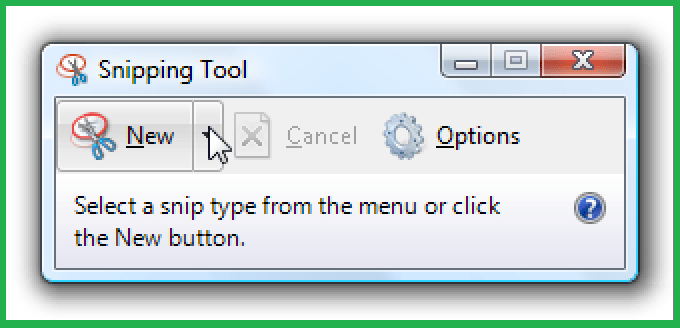
विंडो 7 8.1 और 10 में स्नीपिंग टूल का एक नया फीचर दिया गया है। इस स्नीपिंग टूल से आप बहुत आसानी से स्क्रीनशॉट ले सकते हैं। इस टूल की मदद से आप पूरी स्क्रीन के साथ किसी भी एरिया को स्क्रीनशॉट सेव कर सकते हैं। स्क्रीनशॉट लेने के बाद उसे सीधे डायरेक्ट सेव किया जा सकता है।
इसे ओपेन करने के लिए अपने पीसी के सर्च बार में Snipping Tool सर्च करिए और टूल ओपन होने के बाद, टूल के ऊपर की ओंर दिए गए न्यू ऑप्शन पर जाकर, आप एरिया सेलेक्ट करे और स्क्रीनशॉट ले। इसके बाद फाइल में जाकर सेव करे।
3). MAC OS me Screenshot kaise Le
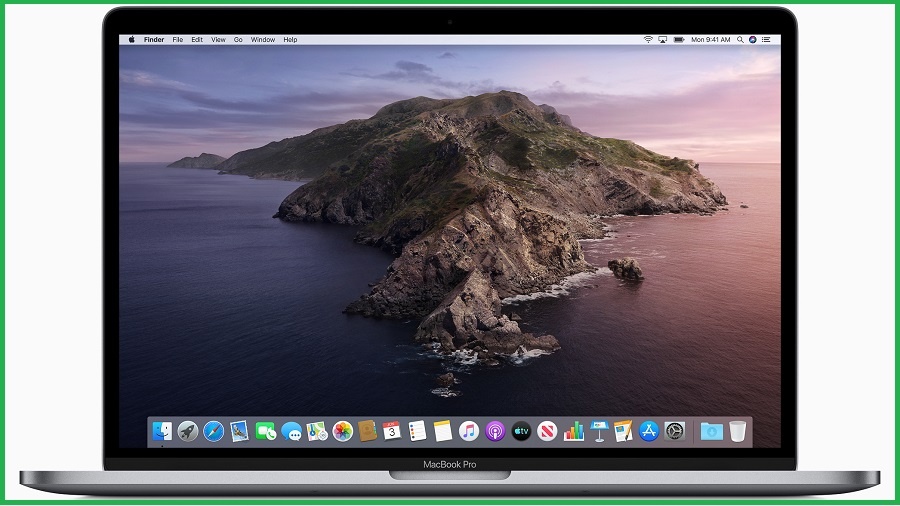
अगर आप मैक ओएस इस्तेमाल करते हैं मैक ओएस में भी स्क्रीनशॉट लिया जा सकता है इसके लिए Cmd+Shift+5 कीपेड में बटन दबानी होगी या फिर Applications > Utilities में जाकर स्क्रीनशॉट ले सकते हैं।
अगर आपको किसी खास विंडो, डॉक या फिर मेनू बार का स्क्रीनशॉट लेना है को इसके लिए Cmd+Shift+4 को दबाने के बाद तुरंत स्पेसबार दबा दीजिए। इससे आपके माउस का करसर एक कैमरे के रूप में दिखने लगेगा, अब आप जिस विंडो या फिर जगह को कैपचर करना चाहते हैं उसे माउस करसर की मदद से कर सकते हैं।
4). Laptop Screenshot Extension
स्क्रीनशॉट लेने के लिए कई एक्टेंशन भी मौजूद हैं, जिसे इनस्टॉल करके आप बहुत आसानी से स्क्रीनशॉट ले सकते हैं। यहाँ पर कुछ एक्सटेंशनों के नाम बता रहे हैं –
5). Computer Screenshot Key in Hindi
- Windows Key + PrtScn
- Alt + PrtScn
- Windows Key + Ctrl + PrtScn
- Windows Key + Fn + PrtScn
Also read more: